
相信很多朋友在服务器版本的windows系统下,安装OneDrive后完全没有右键菜单,无法进行释放本地空间等操作
这里坑还挺多的,网上有各种说法:
1.搜索输入UAC打开控制面板中的用户账户控制设置,改成默认设置的,也有叫改成最下面完全不通知的设置的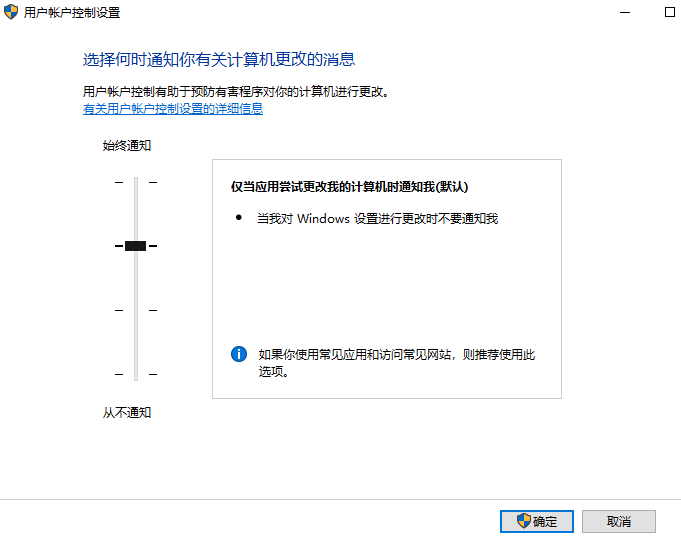
2.搜索regedit打开系统注册表编辑器,找到HKEY_LOCAL_MACHINE\SOFTWARE\Microsoft\Windows\CurrentVersion\Policies\System在列表中,看下是否可以找到Enable LUA这个注册表,有的话从0改成1,没有就手动新建此名字的DWORD32字节,16进制值为1
更方便的修改注册表操作指令则是:
在使用管理员权限运行命令并跑下面这段命令来重新打开UAC:
reg.exe ADD HKLM\SOFTWARE\Microsoft\Windows\CurrentVersion\Policies\System /v EnableLUA /t REG_DWORD /d 1 /f3.您的电脑是否有加入任何公司的组策略? 因为公司管理员可以通过组策略的方法同一管理用户将OneDrive 右键菜单进行屏蔽。这一点,您也可以在您同事之间确认下,看下是否其他人在电脑上配置OneDrive后也有相同的问题
4.更新win10最新,更新OneDrive安装当前最新版本,甚至叫你加入体验计划,加入OneDrive内测版本/不要加入内测版本等自相矛盾的骚操作,真是服了微软社区一些服务人员
5.有可能是您旧的Windows 账户下出现了某些问题,例如注冊表损坏,权限等问题,因此导致了OneDrive右键菜单消失。 所以,您在虚机新建的管理员账户下配置同样的账户没有问题。
因此我建议您方便的时候试下新建的Windows管理员本地账号,看下是否右键OneDrive有相应的菜单。
6.还有让你查看任务管理器详细信息栏,explorer.exe和onedrive.exe是否显示UAC虚拟化禁用,没禁用就去设置等
7.某些win10家庭版或者旗舰版普通用户出现的问题解决方案,比如打开个人保管箱等
经过测试,发现新建的本地管理员账号下安装OneDrive是正常有右键菜单了,那么基本上可以确定是自带内置系统管理员的配置问题,或者安全策略设置问题了
最后解决方案是:搜索secpol.msc打开本地安全策略,选择 本地策略>>安全选项>>右边策略栏拉至用户账户控制相关配置,主要是这两项配置成如图: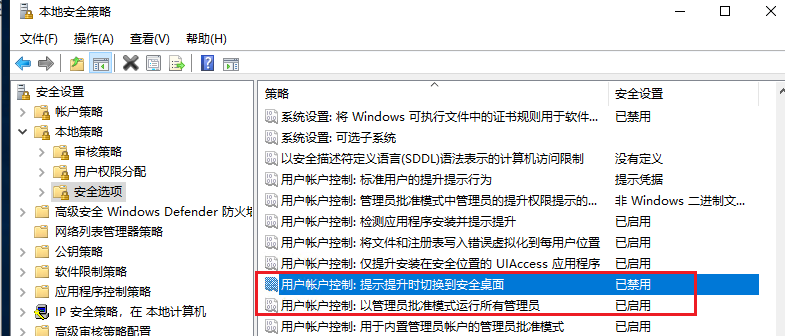
此时打开UAC可以看到对应的配置既不是默认的(对应只会出现右键共享菜单)也不是完全不通知: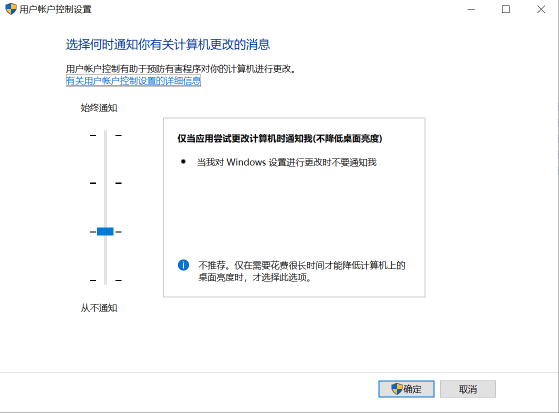
再参考这篇重置 OneDrive的文档重置onedrive
- 按 Windows 和 R 打开“运行”对话框。
- 复制以下命令并将其粘贴到对话框窗口,然后按“确定”
%localappdata%\Microsoft\OneDrive\onedrive.exe /reset如果看到“Windows 找不到...”消息,请改为复制并粘贴以下命令,然后按“确定”。
C:\Program Files (x86)\Microsoft OneDrive\onedrive.exe /reset- 转到“开始” 按 Windows 徽标键,在搜索框中键入“OneDrive”,然后单击“OneDrive”桌面版应用,从而手动启动 OneDrive。
重启电脑后即可发现可爱的右键菜单回来了,可以使用释放空间选项了
